YouTubeビデオをダウンロードする方法
公開: 2022-01-29YouTubeには何十億時間ものビデオがあります。 文字通り。 そして、それは2005年以来ビデオをアップロードして視聴するための行き先となっているサイトについて、ほとんど驚くべき統計ではありません。 しかし、YouTubeビデオのダウンロードというトピックが出てきたとき、それを破らなければならない副次的な主題があります。それは合法ですか?
著作権の面では、個人的にオフラインで使用するためにビデオをダウンロードしている限り、おそらく大丈夫です。 GoogleのYouTubeの利用規約を考慮すると、より白黒になります。「アクセス、複製、ダウンロード、配布、送信、放送、表示、販売、ライセンス供与、変更、変更などは許可されていません。 (a)サービスによって明示的に許可されている場合、または(b)YouTubeおよび該当する場合はそれぞれの権利所有者からの事前の書面による許可がある場合を除き、本サービスまたはコンテンツの一部を使用する。」
非公式チャンネルを通じてYouTube動画をオフラインで視聴するには、Googleと動画クリエイターからお金がかかります。 YouTubeが広告を掲載するのには理由があります。人々はこのように生計を立てています。
明らかに、YouTubeからビデオを盗むことは大したことではありません。 動画を共有したい場合は、YouTubeや他のほとんどの動画サイトで、埋め込みからメール送信、ソーシャルネットワーク経由での共有まで簡単に行えます。 ほとんどの場合、ビデオをダウンロードする必要はありません。
ただし、理由があります。 YouTubeビデオをダウンロードする必要がある場合(絶対に必要なのは、自分のためだけであり、普及のためではなく、完全なノズルではありません)、その方法は次のとおりです。
注:関連するツールは定期的に変更されるため、このストーリーは頻繁に更新されます。 「エクストラ」でいっぱいのソフトウェアなど、これらの変更の一部は必ずしも快適ではなく、ウイルス対策ツールによってマルウェアとしてフラグが付けられます。 同じことがヘルパーWebサイトにも当てはまります。サイトの広告ネットワークを変更すると、マルウェアの問題が発生する可能性もあります。
これがYouTubeビデオをダウンロードできるプログラムやサイトの洗濯物リストになるのを防ぐために、含めるためのいくつかのルールを考え出しました。 サービスは次のことを行う必要があります。
無料版でも4Kダウンロードをサポートします。
YouTube、Facebook 、 Vimeoの上位3つのビデオサイトと連携します。
少なくとも有料版を使用して、再生リストまたはチャンネル全体をバッチで(YouTubeで)ダウンロードします。
オーディオ用にMP3に出力します(またはそうするコンパニオンソフトウェアを提供します)。
吸わないインターフェースを持っている。
メールアドレス以外の個人データを収集しないでください。
マルウェアは含まれていません。 空気中にそれの匂いさえあれば、PUPでさえ、それは出ています。
この記事のプログラム、サービス、およびサイトはすべて、この記事の執筆時点ではスパム/ウイルス/問題がありませんが、空虚な人には注意が必要です。 ビッグタイム。 特にあなたが本当に空っぽでないなら。
YouTubeプレミアムダウンロード
YouTube Premium(広告なしで視聴できる有料版のYouTube)のサブスクライバーが利用できるようになったのは、ビデオのダウンロードです。 すこし。 品質に関する注意点が1つあります。ダウンロードするすべてのビデオは、最大1080p以下の品質に制限されています。 4Kはありません。
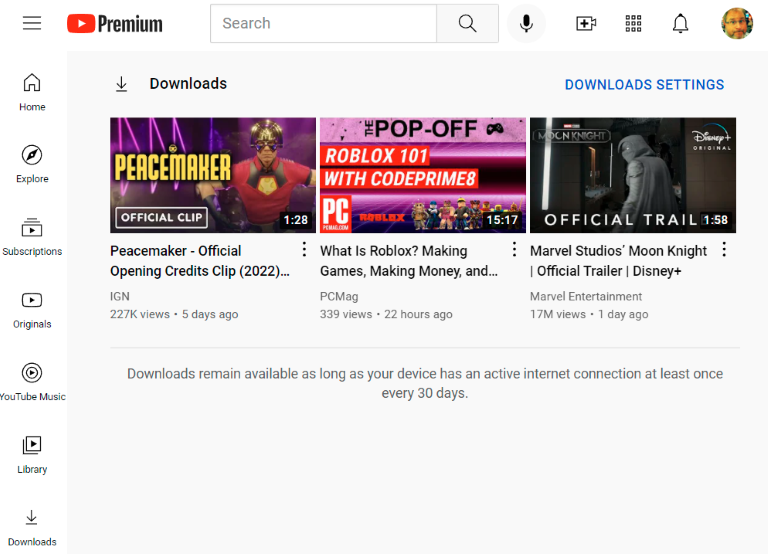
最大の問題は、この機能が実際にビデオをダウンロードしてコンピュータに永久に保存するわけではないということです。 これは、NetflixとHuluのモバイルアプリにあるダウンロード機能に似ています。これにより、ストリーミングビデオを後でローカルストレージを使用して視聴できるようになり、アプリのインターフェイスのみを使用して視聴できるようになります。 これは、たとえば、VLC MediaPlayerなどのさまざまなソフトウェアを使用してビデオを視聴できるようにする方法ではありません。
ダウンロードにアクセスするには、YouTubeハンバーガーメニューに移動し、[ダウンロード]を選択して、取得したもののリストを表示します。 このページには、「デバイスが少なくとも30日に1回インターネットに接続されている限り、ダウンロードは引き続き利用できます」と記載されています。 これはおそらく、ダウンロードで探しているものとは正確には一致しません。 しかし、以下のツールはまさにそれを実現します。
デスクトップソフトウェア
サードパーティのソフトウェアは、オンラインビデオのダウンロードを最適に制御できる場所です。 通常、必要なYouTubeビデオのURLをプログラムに貼り付けると、プログラムが見つけた最高品質のバージョンがダウンロードされます。 1080p高解像度(HD)形式のビデオの場合、通常はMP4ファイルです。 4Kまたは8Kの高品質のものの場合、ファイル形式は通常MKVです。
以前は、YouTubeビデオはFlashベースであったため、ダウンロードはFLVファイルでしたが、再生が難しい傾向があります。 MP4(MPEG-4 Part 14マルチメディアフォーマットの略)はどこでも再生できます
Matroskaとも呼ばれるMKVファイルはコンテナであることに注意してください。ファイルには、内部に任意の数のコーデックを使用するビデオを含めることができます。 それらすべてを確実に再生する方法は、すべてを再生するWindows用のVLC MediaPlayerを使用することです。 (詳細については、以下を参照してください。)ダウンローダーに関しては、ここに最適なオプションがあります。
VLCメディアプレーヤー
無料; Windows、macOS、Linux
VLC Media Playerについては、これまでに作成されたほぼすべてのメディアを再生できるWindows、Mac、およびLinuxユーザーにとって素晴らしいツールであるため、上記で説明しました。 また、複雑な方法ではありますが、YouTubeビデオをダウンロードする機能もあります。 (問題が発生した場合は、VLCを完全に再インストールし、キャッシュをクリアして機能させてください。)
YouTubeビデオからURLをコピーして、VLCを開きます。 [メディア]メニューから[ネットワークストリームを開く](Ctrl + N)を選択し、URLを貼り付けます。 [再生]をクリックします。 ビデオの再生中に、 [ツール]> [コーデック情報]に移動します。 下部に「ソース」というボックスがあります。そのボックスにあるURLをコピーしてください。
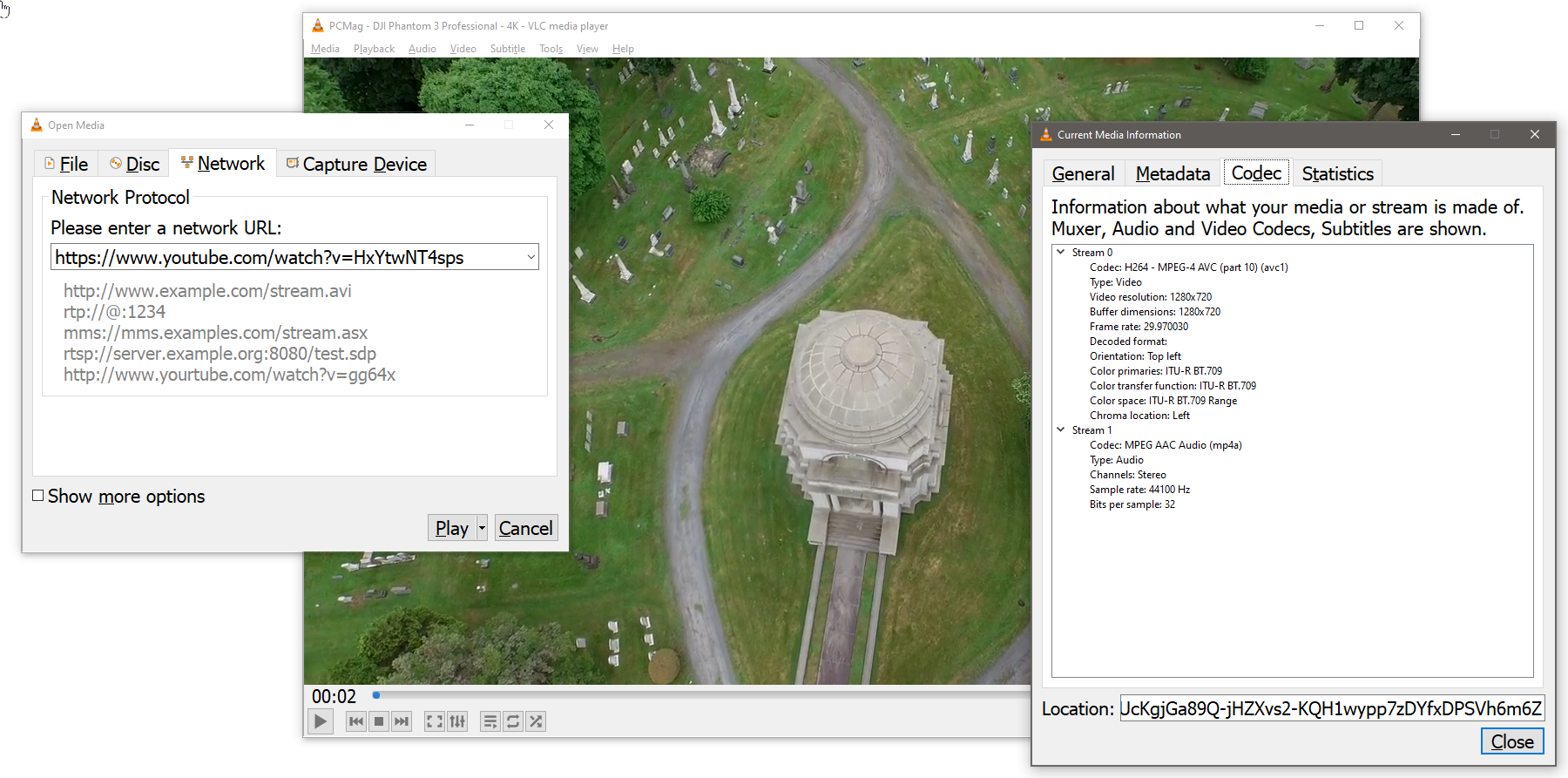
ブラウザに戻り、URL(一時的なWebアドレスであり、最終的には期限切れになります)をアドレスバーに貼り付けて、ビデオの再生を開始します。 ブラウザでビデオを表示しているときに、ダウンロードオプションの右下にある3ドットメニューをクリックして、ローカルに保持します。
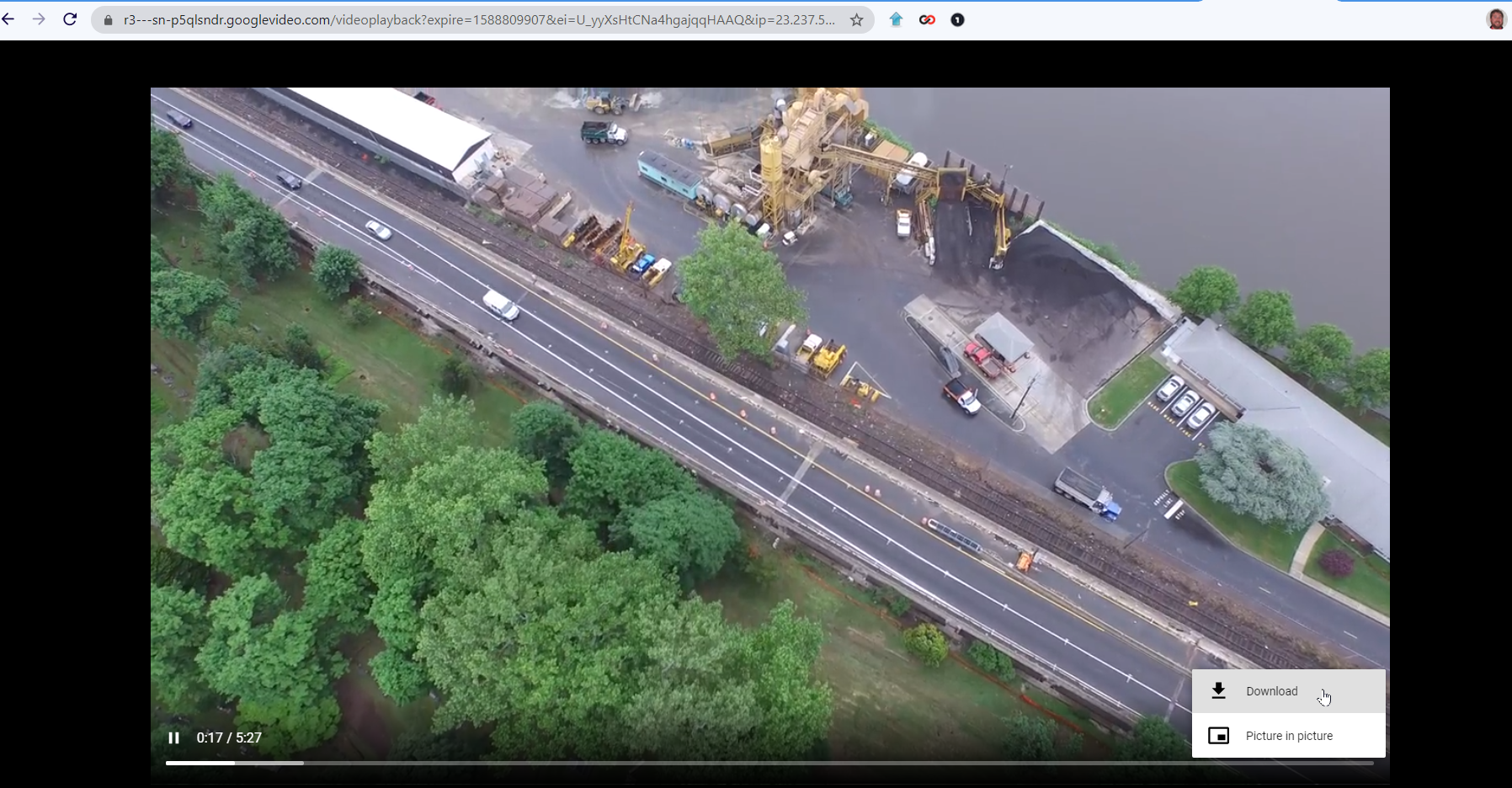
ただし、元のYouTubeストリームが1440pまたは2160p(別名4K)で利用可能であったとしても、VLCはファイルを1080pとしてのみ保存し、それ以上は保存しないようです。 また、ビデオを他の形式に変換しません。 これらのオプションを取得するには、以下のデスクトップソフトウェアが必要です。
4Kビデオダウンローダー
3台のコンピューターでの生涯ライセンスは無料または15ドル。 Windows、macOS、Ubuntu Linux、Android
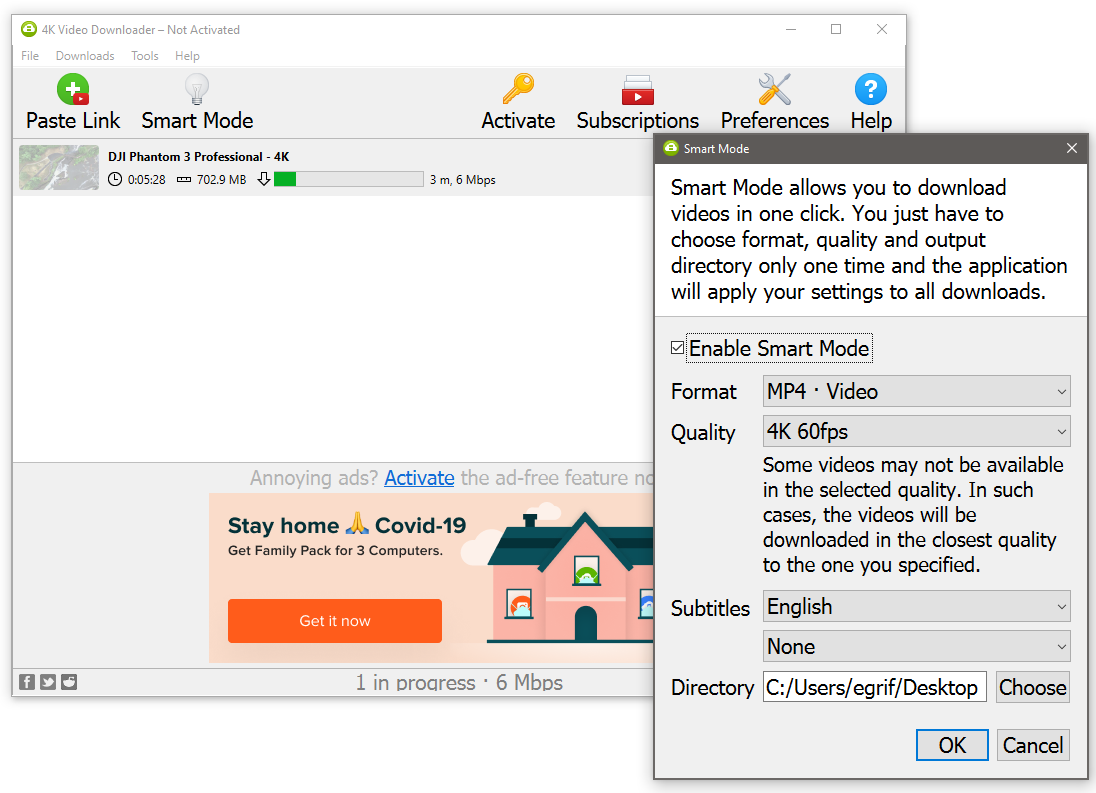
多言語対応の4Kビデオダウンローダー(4KVD)は頻繁に更新され、プログラムのWebサイトに明確なダウンロードリンクがあります。 ここには広告トラップはありません。 ソフトウェアは、シンプルなインターフェイスでアドバタイズすることを実行します。 最大8Kの品質のビデオを取得し、さまざまな形式でダウンロードします。 YouTubeのURLをコピーし、[リンクを貼り付け]ボタンをクリックするだけで開始できます。 4KVDは、サブスクライブしているチャンネルの字幕、再生リスト全体、およびすべてのビデオを取得します。 サポートされているサイトは、YouTube、Vimeo、Facebookなどの有名なサイトに限定されていますが、必要なもののほとんどをカバーしています。 それはライトをつけ続けるために大きなバナー広告を表示します、そしてあなたは無料版で1日30ダウンロードに制限されています。
テストビデオを4Kでダウンロードするには、MP4形式からMKV形式に切り替える必要がありました。 4KVDは、映画の予告編用の3分229.7MBのファイルを約1分20秒で取得しました。 4KVDのデフォルトは1080pHDに戻るため、Ultra High Definition(8K)プレイリストをダウンロードするときに同じ切り替えを行いました。
スマートモードとそのプリセットを有効にすると、4KVDはお気に入りの形式にワンクリックでダウンロードできます。 一度に25本以上の動画をダウンロードしたり、YouTubeチャンネルに登録して最新のものをすぐにダウンロードしたりする場合は、有料版が必要です。 VLC MediaPlayerを介した結果のMKVファイルの再生は完璧でした。
プログラム自体にはオーディオをMP3形式に抽出するオプションがあるため、4K YouTube toMP3コンパニオンソフトウェアも必要ありません。
VideoProc Converter
1年間で59.90ドル、生涯で78.90ドル、家族で119.90ドル(2〜5台のPC )。 Windows、macOS
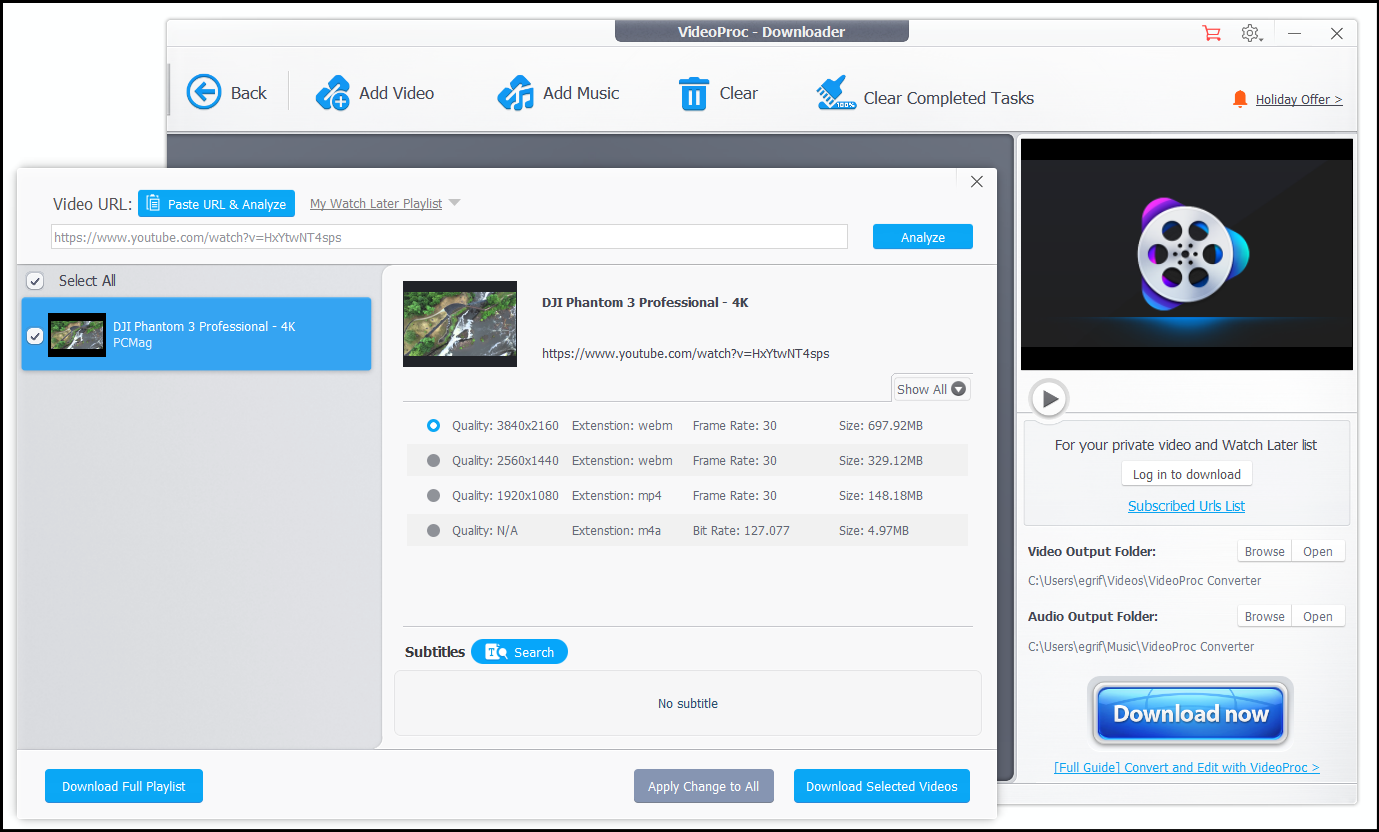
Digiartyの強力なVideoProcは、エディターエディションとこのコンバーターで提供され、編集とエフェクトも提供します。 ダウンロードの側面は素晴らしく、DigiartyのWinX YouTube Downloaderに似たバージョンです。これはまだ見つけることができますが、最近は会社によって宣伝されていません。 VideoProc Converterは多くのダウンロードを処理し、おそらく1,000を超えるWebサイトからの4Kをサポートしているため、これは理にかなっています。 ハードウェアアクセラレーションにより、ある程度の速度が約束されます。 ありがたいことに、それは頻繁に価格割引を提供します。
これを使用するには、ソフトウェアを開き、ハードウェアを検出して、アクセラレーションで何を支援する必要があるかを確認します(ある場合)。 [ダウンローダー]ボタンをクリックし、[ビデオの追加]をクリックして、バッチ処理するURLをいくつでも配置してから、[今すぐダウンロード]をクリックします。 または、YouTubeプレイリスト全体またはライブストリームを取得することもできます。 697MBのテスト4KビデオをWEBM形式に約2分15秒で取得しましたが、これは悪くありません。 何よりも、変換を5分に制限するVideoProc Converterの試用版は、ダウンロードを制限していないようです。
FlixGrab
1年間のライセンス$ 44.99 +税(または無料のYouTubeダウンロードの場合は$ 9.99) ; ウィンドウズ
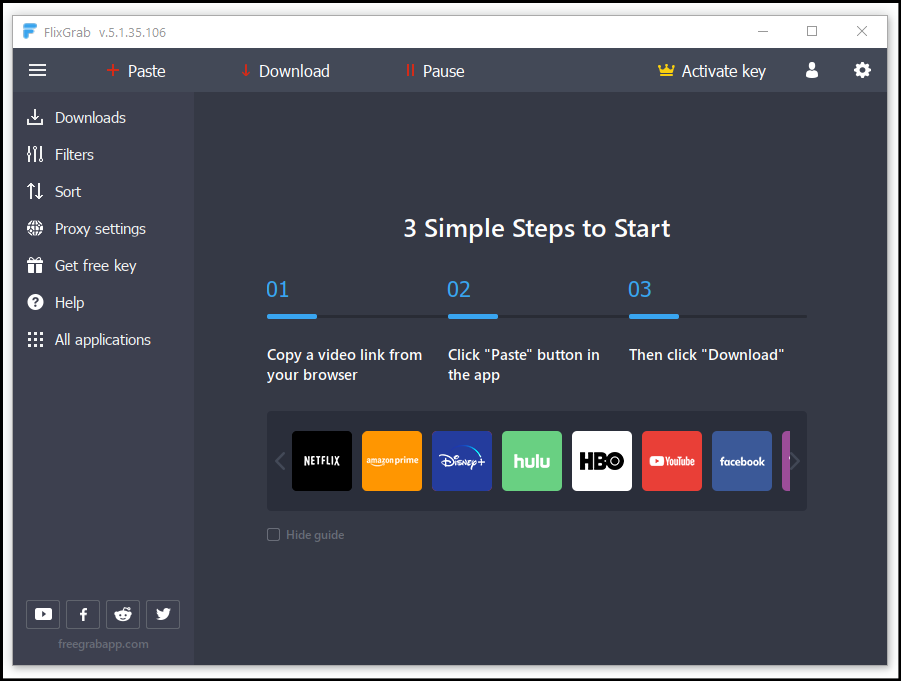
他のいくつかのように、FlixGrabにはいくつかの異なるプログラムがあり、その多くは機能が重複しています。 たとえば、FlixGrabMS(MicrosoftStoreから入手してWindows10 / 11で実行するバージョン)がありますが、YouTubeからビデオを取得することはできません。 flixgrabapp.comサイトからのFlixGrabプログラムの直接ダウンロードは、YouTubeや他のいくつかのサイトで機能しました。 さらに、YouTubeに固有の無料のYouTubeダウンロードを提供しますが、同じ使いやすいインターフェイスを使用します。 欠点は、他の人と同様に、サブスクリプション価格が高いことですが、高品質のダウンロードを取得する唯一の方法です。 ただし、YouTubeのみのバージョンは、年間9.99ドルと大幅に安くなっています。 どちらにも試用期間はありません。
5KPlayer
無料; WindowsとmacOS

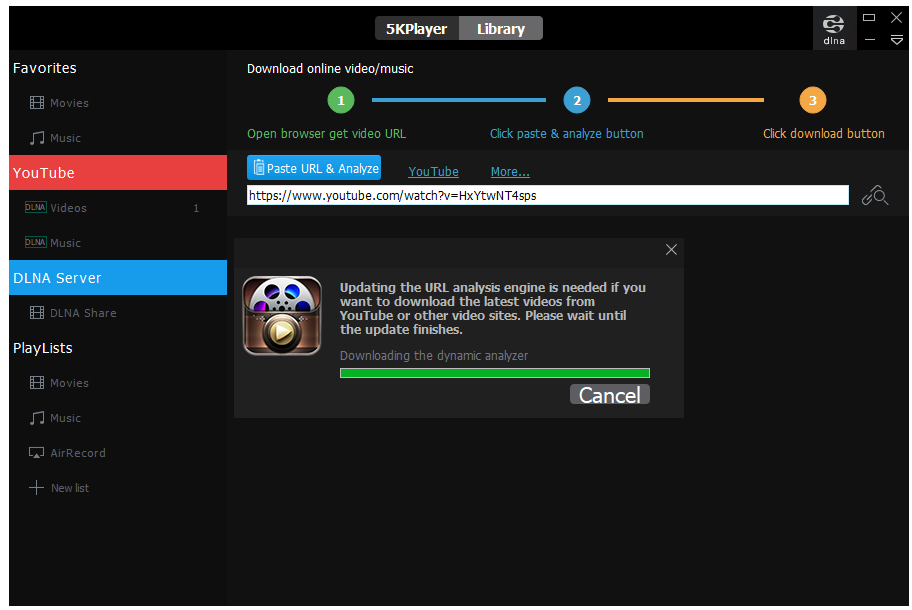
無料の5KPlayerはダウンローダー以上のものですが、統合されたダウンローダーがたくさんあります。 ウイルス、広告、またはプラグインの要件がないことを約束することは良いスタートです。 悲しいことに、これはあなたの名前と電子メールの登録を要求する数少ないテストの1つです。300以上のサイトで完全なダウンロード機能を取得するには、それを行う必要があります。 ただし、登録しなくてもYouTubeから4K動画を取得できます。
ダウンロードするとき、プログラムはいくつかのものを隠そうとします。 YouTubeビデオのURLを貼り付けると、分析エンジンが実行され、いくつかのダウンロードオプションのみが表示されます。 歯車のアイコンをクリックしてから[すべて表示]ボタンをクリックし、スクロールして、WebM形式の4K 3,840 x2,160ファイルなどの詳細を表示します。 227MBのWebMテストのダウンロードには苦痛を伴う6.5がかかりました 分。 再生リストを取得することは可能でしたが、ダウンロード設定を一度に1つのビデオで調整する必要があります。 わかりにくいインターフェースのため、再生リスト内の他の動画に戻るのは困難です。
5K PlayerはDLNAサーバー再生機能も備えているため、取得したビデオはDLNAをサポートするすべてのデバイスで視聴できます。さらに、AirPlayをサポートしているため、Appleデバイスですばやく再生できます。 ライブラリ内のビデオを選択して、MP4、MP3、さらにはACC(iOSで推奨されるオーディオ形式)にすばやく変換します。 ただし、プレーヤーは大きすぎる4Kファイルを再生することを好みませんでした。また、バッファリングの問題が発生しました(VLCは同じファイルで問題が発生しませんでした)。
最終的には、価格から機能まで、特にダウンローダーでエクストラとして見た場合、約5Kプレーヤーが好きになることがたくさんあります。 ただし、インターフェイスが悪い、ダウンロード速度が遅い、再生の問題があると、他の場所を探す可能性があります。
ヘルパーWebサイト
ソフトウェアのインストールを避けたいですか? ビデオダウンロードヘルパーサイトがダウンロード作業を行うことになっています。 それらはすべて1つの基本的なことを行います。YouTubeのURL(またはサポートされている場合は別のビデオサイト)を提供し、それを解析し、必要なダウンロードのサイズを選択し、そのダウンロードへのリンクを提供します。 あらゆるプラットフォームで動作し、モバイルデバイスでも動作する場合があります。 PCに何もインストールする必要はありません。 必要なビデオのサイズと品質によっては、さらに時間がかかる場合がありますが、利便性に勝るものはありません。
問題は、常にそれらを信頼できるとは限らないということです。 そこには何百ものこれらのタイプのサイトがあります—少しのコーディング能力を持っている人なら誰でも1つをセットアップしたようです。 そのようなサイトは、特に人気が出て、所有者があなたの訪問から現金を稼ぐために売り切れた場合、簡単に有用なものから疑わしいものに変わります。
編集者からの推薦
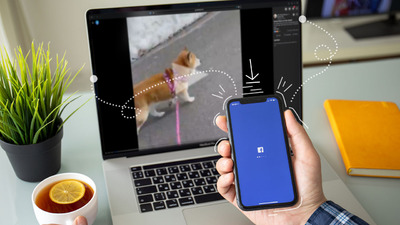


このストーリーが最初に公開されて以来、私たちが推奨したすべてのヘルパーサイトは、性的に露骨な広告の追加、機能しなくなった、ダウンロードユーティリティのみのプッシュに切り替えた、訴えられないように廃業したなどの理由で削除されました。
そのため、現時点ではヘルパーサイトを推奨していません。 見つかった場合は試してみてください。ただし、ブラウザ、ウイルス対策、または本能が警告を発する場合は、回避して先に進んでください。
拡張機能
ブラウザ拡張機能を使用すると、手順を節約できます。 ただし、特にメインブラウザとしてChromeを使用している場合は、YouTubeからのビデオのダウンロードでいくつかの問題が発生します。
Chromeブラウザ拡張機能を入手できるChromeウェブストアは、YouTubeの所有者であるAlphabet / Googleによって管理されています。 Chromeストアの制限により、表面上この目的のための拡張機能でさえ、YouTubeの直接ダウンロードを許可しません。 一般に、Chrome拡張機能では、RTMPプロトコルビデオ(保護されたビデオ)またはストリーミングビデオをダウンロードすることはできません。 もちろん、他のサイトでもビデオで使用できます。 YouTubeではありません。
それを回避したいですか? Googleウェブストアから提供されていない拡張機能を入手してください。 一部のプログラムとヘルパーサイトは拡張コンポーネントを提供し、Chromeウェブストアが通常提供する支援なしでインストールを実行する方法を詳しく説明します。 ここにカップルがあります。
YouTubeビデオダウンローダー
無料; Chrome、Opera、Edge、Vivaldi、UCBrowser
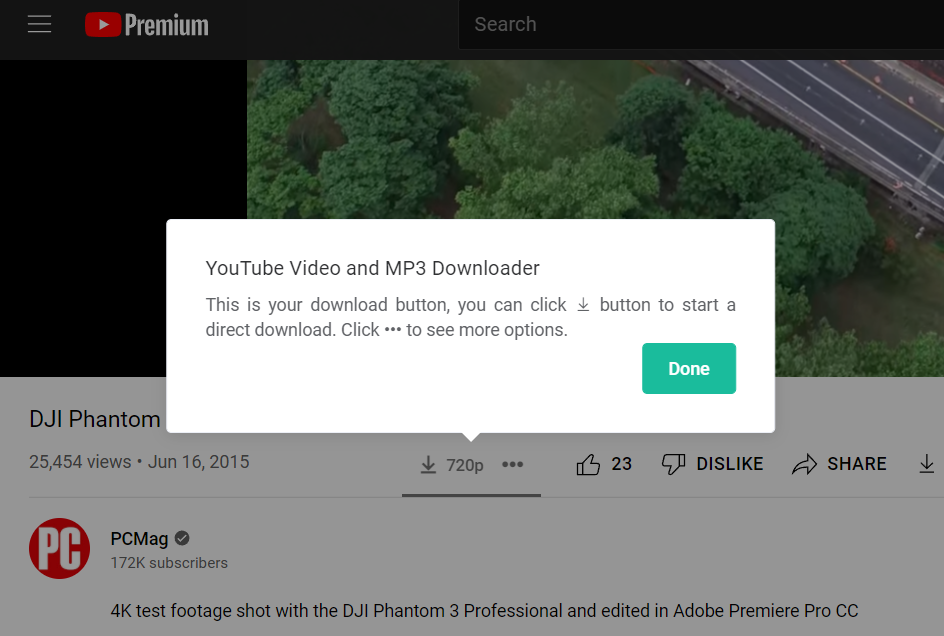
AddoncropのYouTubeVideo Downloaderは複数のブラウザに搭載されていますが、優れたサイドローディング機能を備えています。 YouTubeで再生している動画、または埋め込まれたYouTube動画の下にボタンを配置して、簡単に取得できるようにします。 サポートされているビデオ品質は最大8Kになります。 ビデオからMP3にオーディオを変換することもできます。 ビデオのスクリーンショットを撮るのにも役立ちます。
ビデオDownloadHelper
無料; Firefox、Chrome、Edge
Video DownloadHelperは、成人向けのサイトも含め、膨大な数のサイトをサポートしています。 Webページを表示しているときに拡張機能のアイコンがアニメーション化されると、ビデオがダウンロード可能であることがわかります。 Chrome用のVideoDownloadHelperはYouTubeでの動作を停止しました。 そうすれば、Chromeウェブストアに配置される可能性があります。 代わりにFirefoxまたはEdgeのVideoDownloadHelper拡張機能を使用してそれを回避してください。
モバイル
Googleが所有するサイトをしっかりと把握しており、オフライン表示をサポートする有料のYouTube Premiumサービスを提供していることを考えると、GooglePlayストアのAndroidアプリを使用してYouTubeからダウンロードするのは困難です。
とはいえ、Androidでは、Googleを経由せずにアプリをインストールすることが可能です。 たとえば、InsTube – Android用の無料のビデオおよび音楽ダウンローダーは、InsTubeのサイトでのみ見つけることができます。 APK(Androidアプリケーションパッケージ)ファイルをダウンロードして、Androidデバイスにサイドローディングします。 デバイスのダウンロードでそれを見つけ、クリックしてインストールします。 (セキュリティ設定に移動して、「不明なソース」を有効にする必要がある場合があります。)
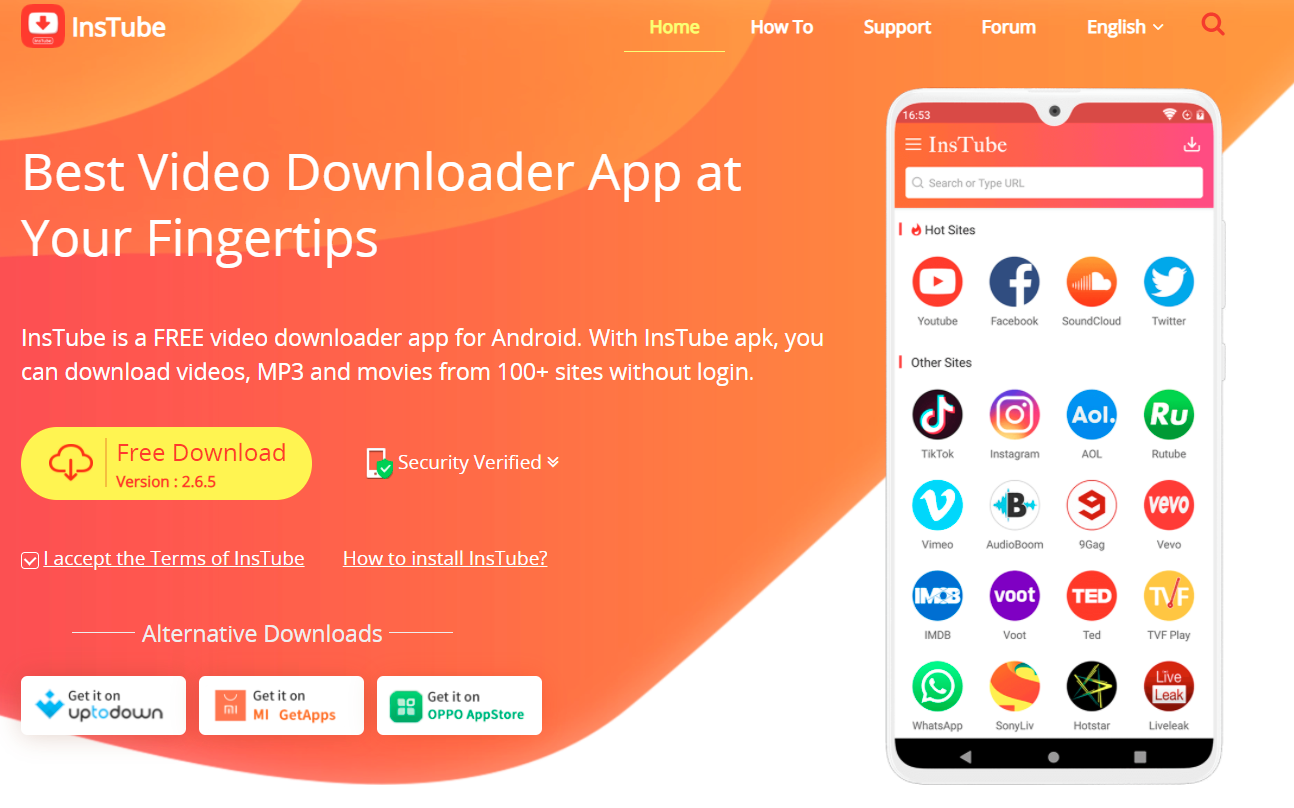
iPhoneとiPadでは、AppleとGoogleは必ずしも最高の仲間ではないので、そのような制限はないと思うでしょう(あるいは彼らは最高の仲間かもしれません)。 しかし、私が試したiOSアプリでは、YouTubeからダウンロードするだけでなく、通常は長期間利用できません。 それらのアプリの1つは、その説明の中で「利用規約によりYouTubeからのダウンロードは禁止されています」と述べています。 Appleは、アプリメーカーがルール、さらにはGoogleのルールに従って行動することを保証しています。
YouTubeビデオをダウンロードできるiOSアプリを見つけるとすぐに、「修正」または禁止される可能性があります。 唯一の現実的なオプションは、iPhoneをジェイルブレイクし、必要なものをダウンロードするサイドロードされたアプリを使用することです。
回避策があります。 1つは、YouTubePremiumを購読することです。 NetflixやHuluと同じように、iPhoneやiPadにビデオをダウンロードして後で見ることができます。
もう1つは、Documents byReaddleのような無料のiOSファイルマネージャーアプリを使用することです。 Safariブラウザを使用してYouTubeビデオにアクセスし、[共有]オプションを使用して[リンクのコピー]を見つけます。 次に、ドキュメントに戻り、アプリの組み込みブラウザーを使用して、ビデオダウンロードヘルパーサイトにアクセスします。 リンクをフォームに貼り付けます([貼り付け]メニューがポップアップ表示されるまで指を押し続けます)。 このサイトにはダウンロード用のリンクがあり、ファイルをドキュメントに保存できます。 メイン画面に戻るまでファイルを押したまま上にドラッグしてから、写真フォルダにドラッグします。 初めて写真にアクセスするには、ドキュメントに許可を与える必要があります。 その後、フォトアプリで、携帯電話やタブレットで撮影したビデオと同じようにビデオにアクセスできます。
別の回避策:デスクトップに戻って、YouTubeやFacebookなどの900のサイトをサポートする統合ダウンローダーを備えたiOSデバイス用のデスクトップファイルマネージャーであるAnyTrans(1台のコンピューターで1年間$ 39.99、WindowsまたはmacOS)を試してください。 USBケーブルを介してビデオをiPhoneに転送します。 AnyTransの料金を支払わなくても、ダウンロードオプションはそのままで、永久に無料です。
YTスクライブ
ビデオを「ダウンロード」するための本当にユニークな方法が必要ですか? YT Scribeを使用すると、文字起こしを取得して、代わりに読み上げることができます。 テキストを自動転記、句読点、段落化します。 もちろん、字幕が優れているほど、「記事」も優れています。 何よりも、それは完全に無料です。
